jenkins和jdk安装教程(安装支持jdk8的最新版本)
Posted 海光之蓝
tags:
篇首语:本文由小常识网(cha138.com)小编为大家整理,主要介绍了jenkins和jdk安装教程(安装支持jdk8的最新版本)相关的知识,希望对你有一定的参考价值。
1.安装版本查看
Jenkins稳定版
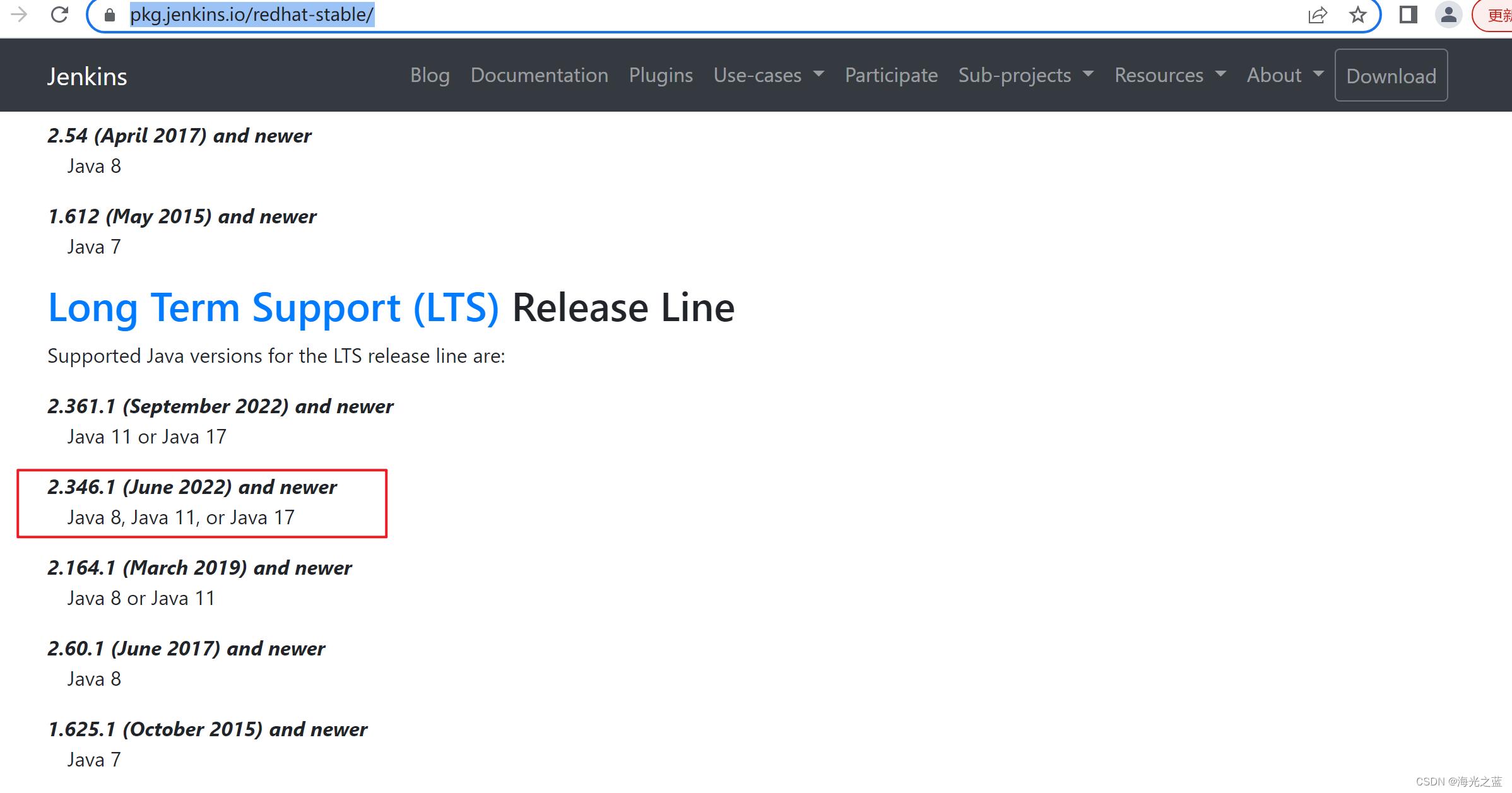
2.进入清华镜像,下载对应版本的rpm包
清华镜像

3.已rpm安装过Jenkins,现在先卸载
# 1.卸载
rpm -e jenkins
# 2.检查是否卸载成功
rpm -ql jenkins
# 3.彻底删除残留文件:
find / -iname jenkins | xargs -n 1000 rm -rf
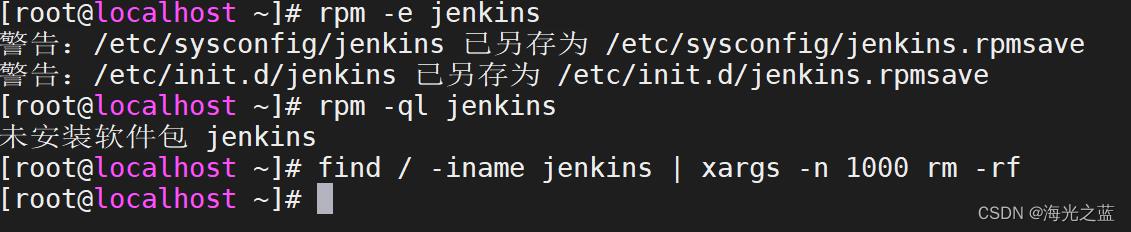
4.如果centos安装了其他版本的jdk,则先卸载jdk
# 查询
rpm -qa|grep jdk
# 依次卸载,直至查询不到
yum -y remove java-11-openjdk-11.0.16.1.1-1.el7_9.x86_64
yum -y remove java-11-openjdk-headless-11.0.16.1.1-1.el7_9.x86_64
yum -y remove copy-jdk-configs-3.3-10.el7_5.noarch

如果卸载不成功,则直接删
rpm -e --nodeps java-.*jdk-*
5.依次安装jdk、git、maven
# 搜索
yum search java-1.8.0-openjdk
# 安装
yum -y install java-1.8.0-openjdk
# 安装git
yum -y install git
# 检查
java -version
git --version
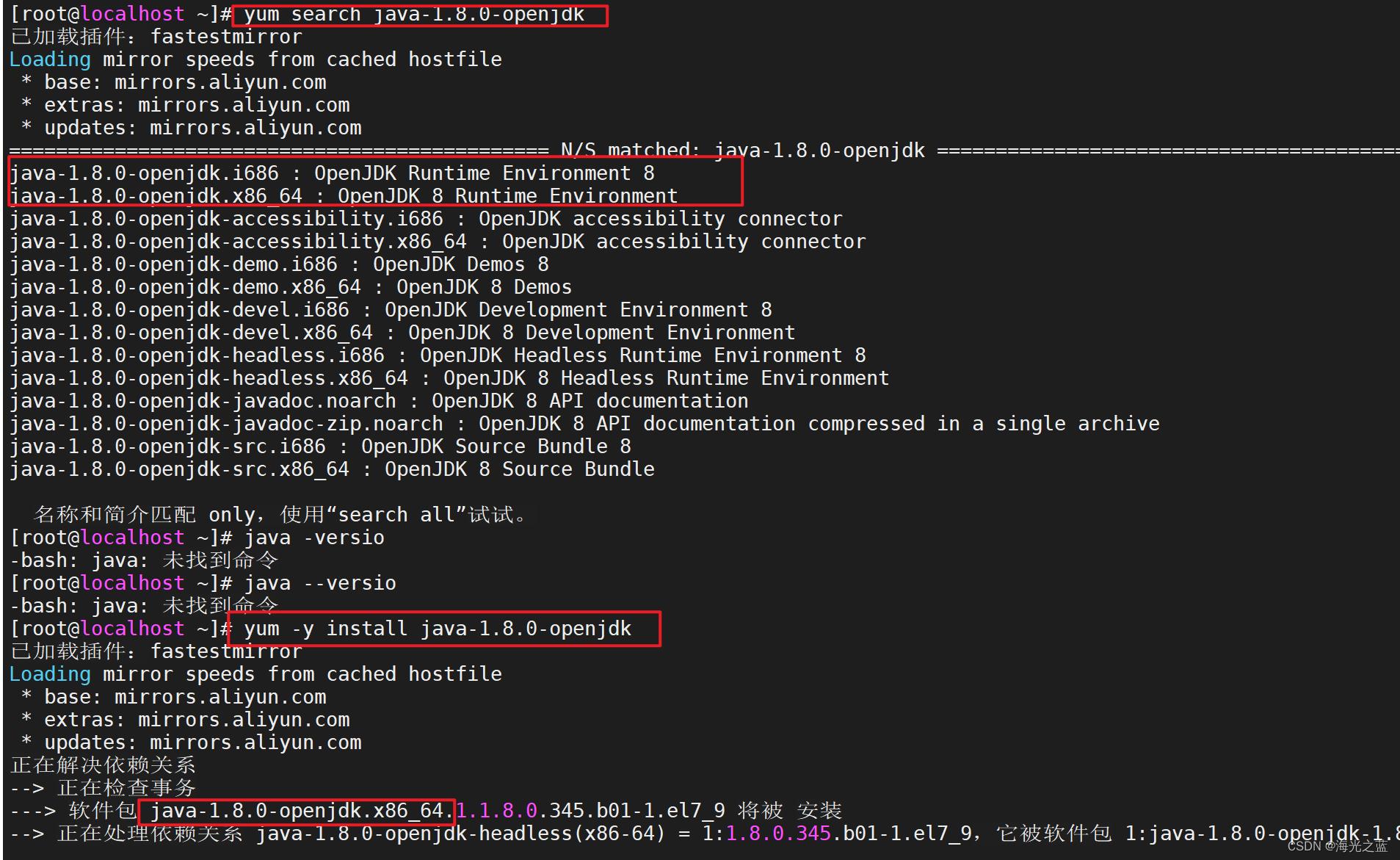
安装maven:步骤,进入maven官网下载最新maven
tar -xzf apache-maven-3.8.6-bin.tar.gz
解压 mkdir -p /opt/apache-maven-3.8.6创建目录
mv apache-maven-3.8.6 /opt 移动文件
配置环境变量
vi /etc/profile
yum安装的jdk目录在此/usr/lib/jvm/,配置变量如下,如果jdk配置变量正确,则能正确执行mvn -v并看到如下图截图:
yum安装jdk,默认的java_home路径:
which java
# 默认路径,不需要配profile文件:/usr/bin/java
export JAVA_HOME=/usr/bin/java
export JRE_HOME=$JAVA_HOME
export CLASSPATH=$JAVA_HOME/lib:$JRE_HOME/lib:$CLASSPATH
export PATH=$JAVA_HOME/bin:$JRE_HOME/bin:$PATH
export MAVEN_HOME=/opt/apache-maven-3.8.6/
export PATH=$MAVEN_HOME/bin:$PATH
source /etc/profile
配置生效 mvn -v 查找Maven版本

6.环境准备完毕上传已下载号的Jenkins包
jenkins-2.346-1.1.noarch.rpm
rpm -ivh jenkins-2.346-1.1.noarch.rpm
给Jenkins的配置文件赋予读写权限
chmod -R 777 /var/lib/jenkins
chmod -R 777 /var/cache/jenkins
chmod -R 777 /var/log/jenkins
# 或
chown -R root:root /var/lib/jenkins
chown -R root:root /var/cache/jenkins
chown -R root:root /var/log/jenkins
7.使用systemctl启动,以前的老配置文件是不管用的,需要修改启动文件
vi /usr/lib/systemd/system/jenkins.service
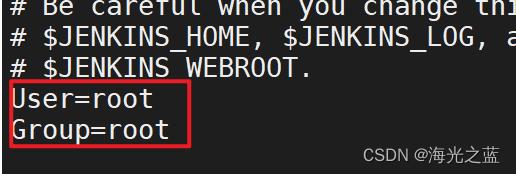

Environment="JAVA_OPTS=-Djava.awt.headless=true -Xms256m -Xmx768m -XX:MaxNewSize=512m -XX:MaxPermSize=256m"
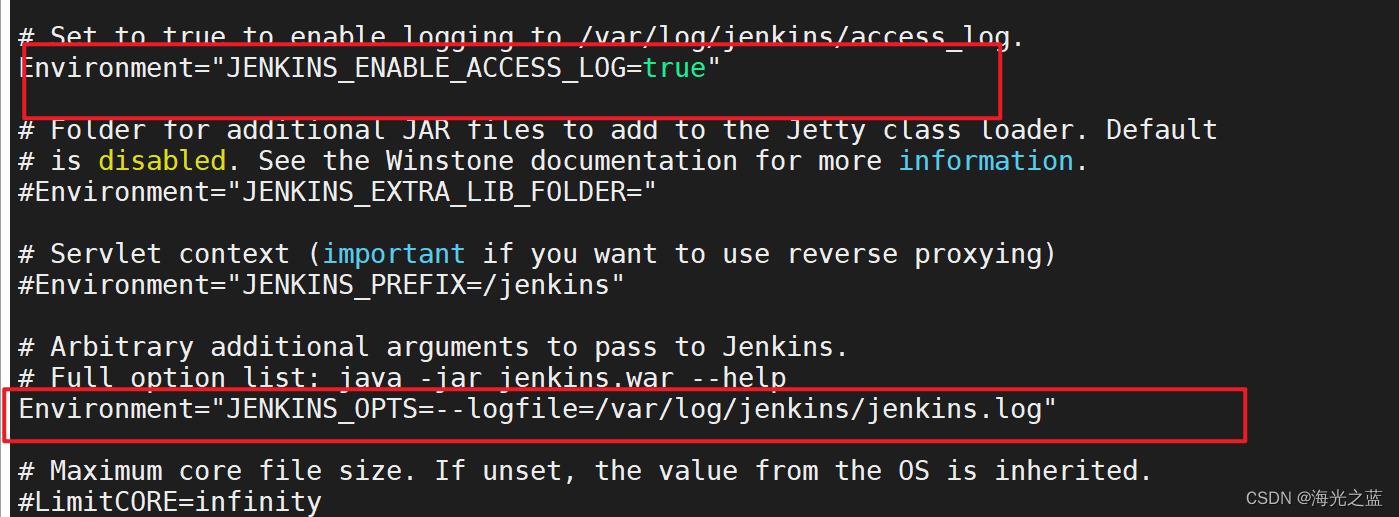
其他配置可根据自己需要修改,修改完成启动
systemctl daemon-reload
# 启动
systemctl start jenkins
# 停止
systemctl stop jenkins
# 加入开机启动
systemctl enable jenkins
插件地址更换:
cd /var/lib/jenkins/updates
sed -i 's/http:\\/\\/updates.jenkinsci.org\\/download/https:\\/\\/mirrors.tuna.tsinghua.edu.cn\\/jenkins/g' default.json && sed -i 's/http:\\/\\/www.google.com/https:\\/\\/www.baidu.com/g' default.json
进入插件管理中心->高级设置
https://mirrors.tuna.tsinghua.edu.cn/jenkins/updates/update-center.json
8、升级jenkins版本
jenkins官网升级后会在jenkins中推送需要升级的版本消息,下载最新版本的jenkins的war包。
找到jenkins.war包的安装目录,直接替换就可以了,原来安装的插件,配置什么的都可以不变。版本号变成了最新的版本号
进入到/usr/lib/jenkins目录将jenkins.war包换成需要升级的最新版的jenkins的war包
/usr/lib/jenkins/jenkins.war
重新启动,就完成了升级。
9、查看jenkins启动运行日志
cat /var/log/jenkins/jenkins.log
参考博主:jenkin安装教程
jdk安装后配置环境变量:
配置java_home
jenkins报错mvn: command not found
Linux下jenkins改端口、解决内存溢出、版本升级
jenkins和jdk版本问题
问题:公司业务是用的jdk1.7的,但最新版的jenkins (jenkins-2.138.2-1.1.noarch.rpm)却只支持jdk1.8
分析:
1.公司业务用的jdk1.7不能换,不然影响业务软件兼容性,可能会出问题。
2.可将jenkins换为支持jdk1.7的旧版本(好像可行的样子),实验结果:很多插件都说明只支持2.60版本以上的jenkins,导致大部分插件安装失败,处理了很久没有搞定,放弃了。
3.系统再安装一个jdk1.8的给jenkins专用,再修改启动文件的jdk路径即可(可行)
简单实验过程:
1.官网下载jdk-8u191-linux-x64.tar.gz,安装到/usr/local/java-1.8/jdk1.8.0_191中
2.修改jenkins启动文件如下:(rpm包安装的jenkins)
vim /etc/init.d/jenkins
candidates=" /usr/local/java-1.8/jdk1.8.0_191/bin/java /usr/java/jdk1.7.0_75/bin/java /etc/alternatives/java /usr/lib/jvm/java-1.8.0/bin/java /usr/lib/jvm/jre-1.8.0/bin/java /usr/lib/jvm/java-1.7.0/bin/java /usr/lib/jvm/jre-1.7.0/bin/java /usr/bin/java "
添加jdk1.8的安装路径进去即可
然后登陆页面安装即可
。。。。。。略
结果:可行,系统原jdk不变,通过源码包安装的方式安装jdk1.8版本的再给jenkins指定路径实现。
优点:即不影响原有java项目,也能实现jenkins最新版的升级使用
以上是关于jenkins和jdk安装教程(安装支持jdk8的最新版本)的主要内容,如果未能解决你的问题,请参考以下文章